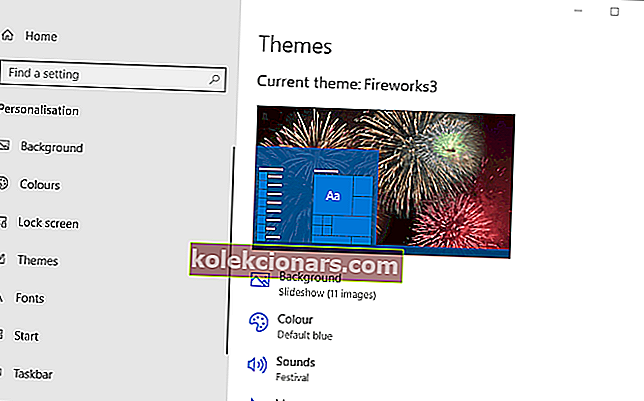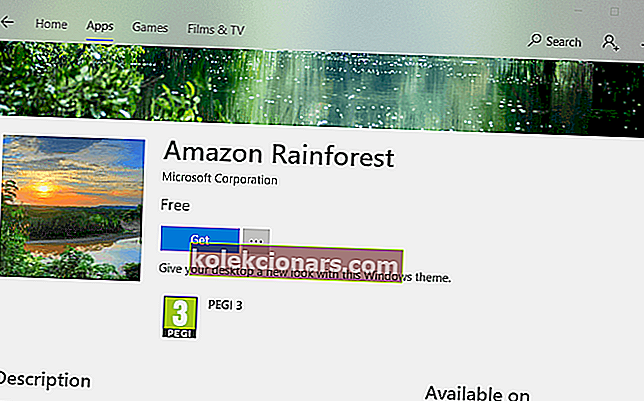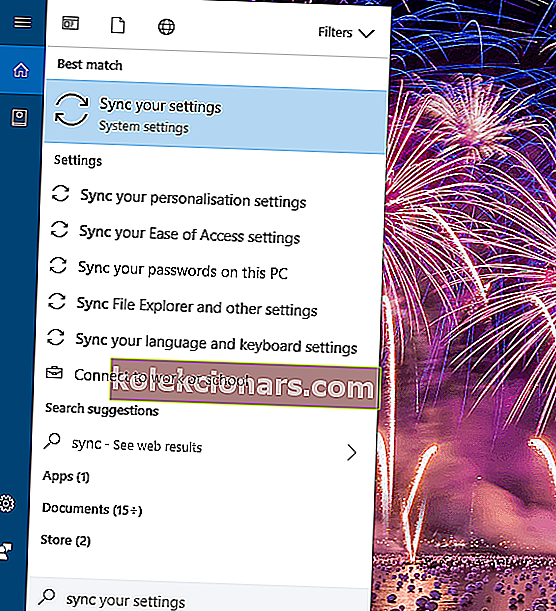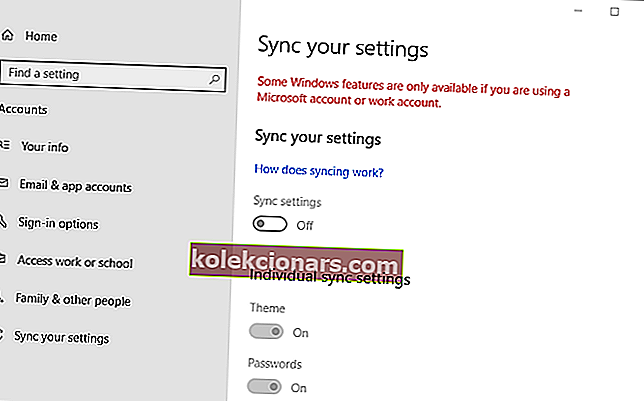- Kas otsite viisi veateate lahendamiseks, mille kohaselt ei leia Windows üht selle teema faili ?
- Teema võite selle kohe uuesti installimiseks kustutada või teema sünkroonimise seade välja lülitada.
- Faili otsimine võib muutuda aja raiskamiseks. See pole aga Copernici töölauaotsingu tööriista kasutamisel valik.
- Sarnaste õpetuste jaoks ärge kartke selle Windows 10 tõrkeotsingu keskuse järjehoidjatesse lisada.

Mõned kasutajad on öelnud, et nende Windowsi töölauale ilmub veateade Salvesta teema.
Täielik tõrketeade ütleb: Windows ei leia ühtegi selle teema faili. Kas soovite ikkagi teema salvestada?
See veateade ilmub juhuslikult ja tuleneb teemafailide ja -elementide puudumisest. Need on mõned teemat Salvesta vea lahendused.
Mida teha, kui Windows ei leia üht teemafailidest?
- Proovige Copernicu töölauaotsingut
- Muuda teemat
- Kustutage teema ja installige see uuesti
- Lülitage teema Tausta taust seadeks Pilt
- Lülitage teema sünkroonimise seade välja
1. Proovige Copernic Desktop Searchi

Windows 10 jaoks mõeldud Copernici töölauaotsingu failide otsimise tööriist, mis aitab teil probleemiga, millega tegelete, kiiresti lahendada.
Esiteks on võimalus nautida puhast programmi liidest, mis toetab palju intuitiivseid funktsioone. Räägime samaaegsetest mitme draivi otsingutest, koheselt ilmnenud tulemustest ja täpsustage väljale suvandeid suvandite jaoks sügavate otsingute jaoks teie süsteemis.
Kas teil pole uut arvutit? Vähene arvutiressursside kasutus on Copernici töölauaotsingu abil veel üks ruut, nii et ärge kartke seda proovida.

Copernic Desktop Search
Kui Windows ei leia teemas üht faili, proovige Copernic Desktop Searchi ja vaadake, kui tõhus see on! Tasuta prooviversioon Külastage veebisaiti2. Muutke teemat

Kõigepealt proovige teisele teemale üle minna, et näha, kas see parandab veateate. Windows 10 teema muutmiseks paremklõpsake töölaual ja valige suvand Isikupärastamine .
Seejärel valige akna vasakul küljel teemad ja valige sealt mõni teine teema.
Teise võimalusena võite uue teema allalaadimiseks klõpsata nupul Hangi rohkem teemasid Microsoft Store'is ja seejärel lisada see töölauale. Selles suurepärases loendis on mõned parimad Windows 10 teemad.
3. Kustutage teema ja installige see uuesti
- Paremklõpsake Windows 10 töölaual, et valida isikupärastamine, ja avage aken Seaded.
- Klõpsake akna Seaded vasakul teemad .
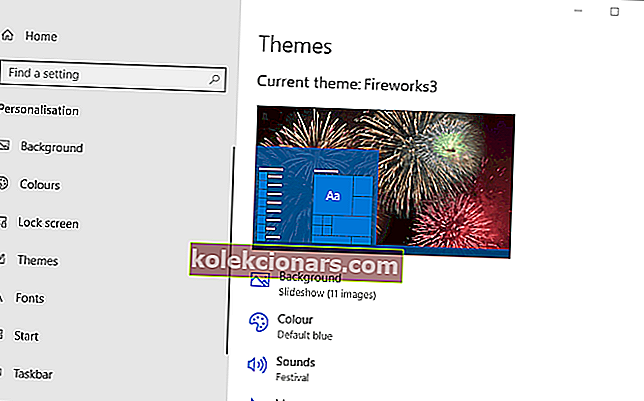
- Aktiivset (praegu valitud) teemat ei saa kustutada. Seega peate kõigepealt valima alternatiivse teema; ja seejärel paremklõpsake uuesti installimiseks vajalikul teemal ja valige Kustuta .
- Kui hankisite teema Microsofti poe saidilt, klõpsake käsku Hangi rohkem teemasid Microsoft Store'is. Seejärel otsige oma teema sealt välja, valige see ja klõpsake nuppu Hangi .
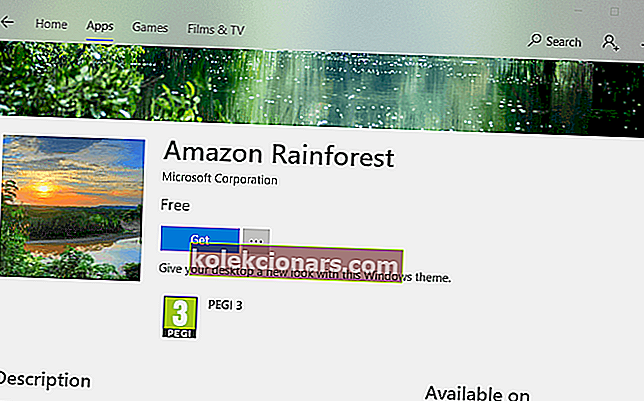
- Teema lisamiseks aknas Seaded teema menüüsse klõpsake käsku Käivita . Seejärel saate valida teema rakendamise sealt.
- Kui teie kustutatud teema pärineb mõnelt muult veebisaidilt, avage see uuesti allalaadimiseks sait, kust selle algselt hankisite.
Kui soovite oma praeguse teema säilitada, proovige see hoopis kustutada ja uuesti installida. Teema uuesti allalaadimine peaks tagama, et puuduvad elemendid.
Teema Windows 10-s uuesti installimiseks kasutage ülaltoodud protseduuri.
Kas vajate lisateavet kolmanda osapoole teemade installimise kohta Windows 10-s? Loota selle eest meie peale
4. Lülitage teema Taustal taustaks Pilt
Kui teema on slaidiseanss ja enamik neist on, võib selle ühele taustale ümberlülitamine parandada teema Salvesta teema tõrke.
Selleks paremklõpsake töölaual ja valige isikupärastamine > taust, et avada otse allpool näidatud suvandid.
Seejärel valige Pilt taustal rippmenüüst ja klõpsake Sirvi nuppu, et valida tapeet.

5. Lülitage teema sünkroonimise seade välja
- Rakenduse Cortana avamiseks vajutage nuppu Tippige siia tegumiriba otsimiseks .
- Sisestage Cortana otsingukasti märksõna sünkroonimine .
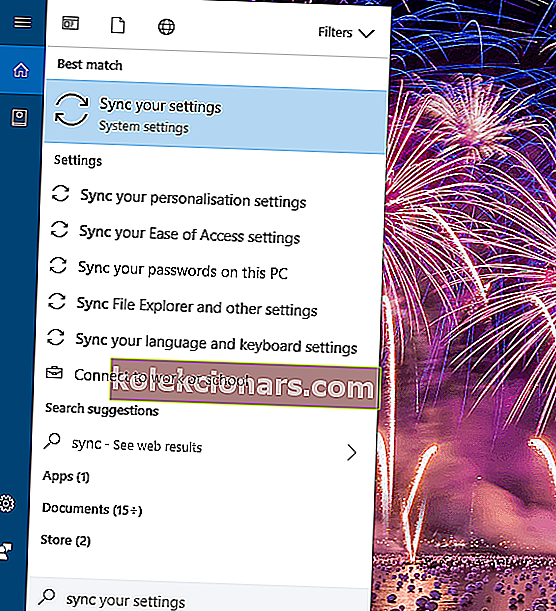
- Seejärel saate allpool näidatud akna avamiseks valida Sünkrooni oma sätted.
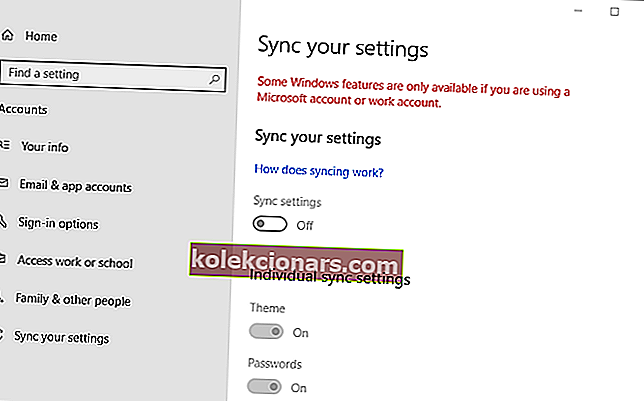
- Lülitage seal teema seade välja.
- Teise võimalusena võite kogu sünkroonimise väljalülitamiseks lülitada sünkroonimisseaded välja.
- Seejärel taaskäivitage Windows 10.
Windows 10 sisaldab teema sünkroonimisseadet, mis on vaikimisi valitud Microsofti kontodega sisselogitutele.
See suvand sünkroonib (või sobib) töölaua teema kõigis Windows 10 seadmetes, mida kasutaja võib sama Microsofti kontoga kasutada.
Kasutajad on kinnitanud, et valiku Teema sünkroonimine väljalülitamine parandab vea Salvesta teema . Saate selle sätte välja lülitada, nagu eespool kirjeldatud.
Mõned kasutajad on ka kinnitanud, et sünkroonimisvaliku väljalülitamine ja uuesti sisselülitamine võib samuti probleemi lahendada. Sellisena ei pea te sünkroonimist välja lülitama.
Nii saate proovida teema sünkroonimist pärast Windowsi taaskäivitamist uuesti sisse lülitada, et seadme sünkroonimine püsiks.
Need lahendused parandavad tõenäoliselt veateate Salvesta teema. Kas teil on selle probleemi jaoks mõni muu lahendus? Kui jah, siis jagage seda julgelt allpool.
Toimetaja märkus : see postitus avaldati algselt 2018. aasta augustis ja seda on värskuse, täpsuse ja terviklikkuse huvides hiljem uuendatud ja uuendatud septembris 2020.